文書で物事を説明する時に役立つのが「記号」や「マーク」。
一目で伝わりますし、文章よりもコンパクトにまとまってスッキリします。
そういった「マーク」の中でも、各種プレイヤーの操作説明に必須なのが「早送り」「早戻し」マーク。
それが、下のマークです。
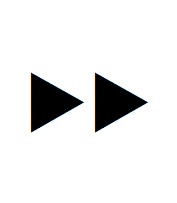
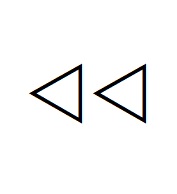
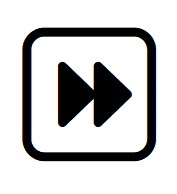
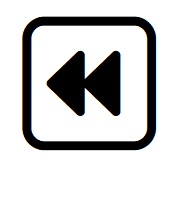
色々と種類があります。
こういった、とても便利なマークなのですが…。
問題は、パソコンなどにどうやって表示させるのか?ということ…。
ということで、こういったマークの出し方を徹底的に調べてみました。
本記事では、「早送り」「早戻し」マークをパソコンなどに表示させる方法について、わかりやすく解説していきます。
かなり深掘りしましたので、ご期待ください!
1.「早送り」マークの出し方!変換できるの?
「早送り」「早戻し」マークは、変換によって出すことができます。
ただし、変換で出せるマークは冒頭で紹介したマーク全てではありません…。
残念ながら、四角形の枠で囲まれたボタンタイプは変換で出すことができません…。
このボタンタイプの出し方については、次項で詳しく説明します。
四角形の枠がないタイプについては、「さんかく」と打ち「変換」キーを押してください。
この操作で、右向きと左向きの三角形、しかも黒と白のタイプが候補になります。
この三角形を2つ表示させて、並べて使ってください。
右向きは「早送り」で、左向きは「早戻し」として使えますよ。
また、変換で候補になる三角形の種類は、冒頭で紹介したタイプだけではありません。
サイズが小さいものなど、色々とありますのでお好みで選択してください。
余談ですが、右向きの三角形一つで「再生」マークになりますし、四角形一つで「停止」マークになります。
2.「早送り」マークの出し方!文字コードで!
変換で出すことができない「早送り」「早戻し」マークは、「文字コード」を使って表示させましょう。
パソコン上で表示される「文字」や「記号」「マーク」などには、全てに文字コードというものがあります。
そして、四角形の枠で囲まれたボタンタイプの文字コードは以下のとおり。
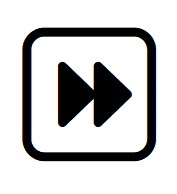
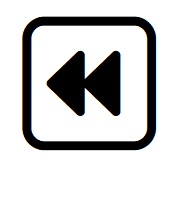
ご覧のとおり、「早送り」が「23E9」。
そして、「早戻し」が「23EA」です。
このコードをどうするのか、ですが…。
たとえば「早送り」マークであれば、ワードやエクセルなどに「23E9」と打ち、そのままの状態でキーボードの「F5」キーを押してください。
アルファベットは、小文字で「23e9」と打ってもかまいません。
これだけで、「早送り」マークが表示されます。

ちなみに「23E9」の後は、「F5」の前に「Enter」キーを押してはいけません。
「23E9」と打ったら、変換ができる状態を保ったまま「F5」キーを押してください。
ですから、変換不可能となる「直接入力」ではなく、「全角英数」で打ちましょう。
ローマ字変換に設定したパソコンであれば、「全角ひらがな」などの日本語入力でも大丈夫です。
たとえば、「全角ひらがな」で「23E9」と打つと「23え9」と表示されますが、そのまま「F5」キーを押せば「早送り」マークが表示されますよ。
まとめ
以上が、「早送り」「早戻し」マークをパソコンなどに表示させる方法についてでした。
「早送り」「早戻し」マークの枠がないタイプは、「さんかく」で変換し2つ並べることでそれぞれのマークになります。
三角形も色々なタイプがありますので、お好みに合わせて選んでください。
それから、四角形の枠で囲まれたボタンタイプの「早送り」「早戻し」マークは、「文字コード」を使うことで表示させることができます。
ぜひ、お試しください。